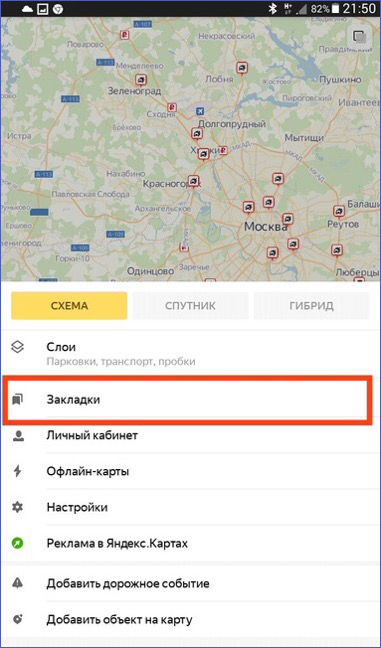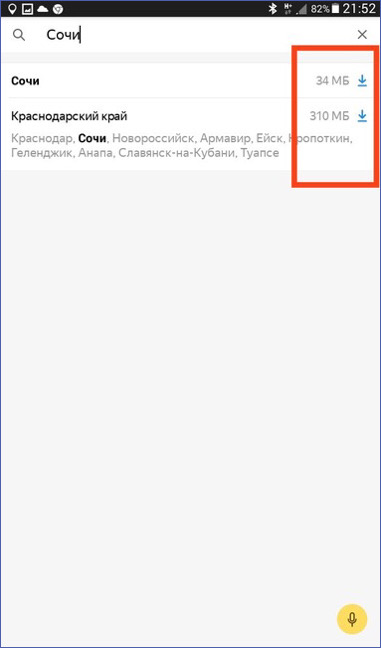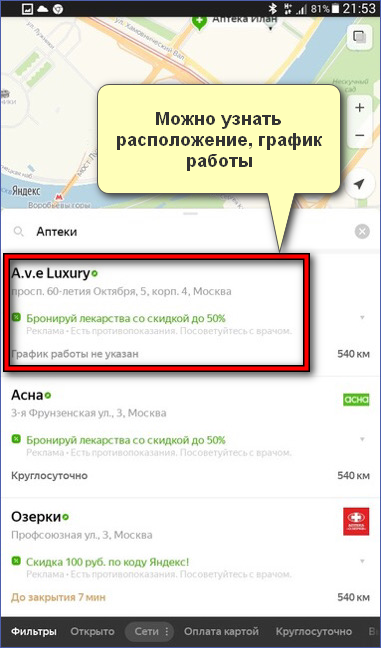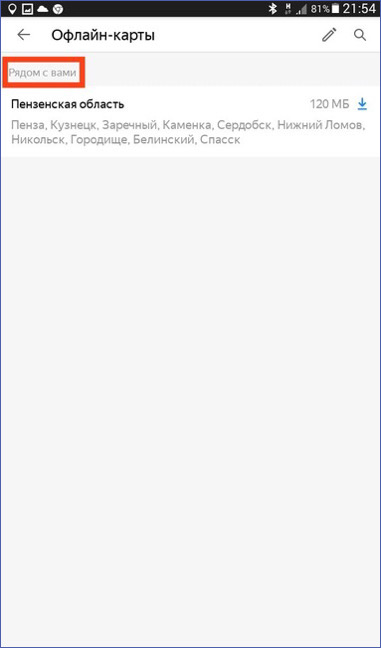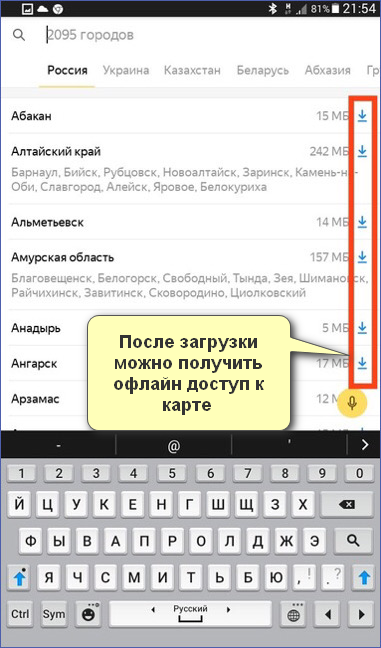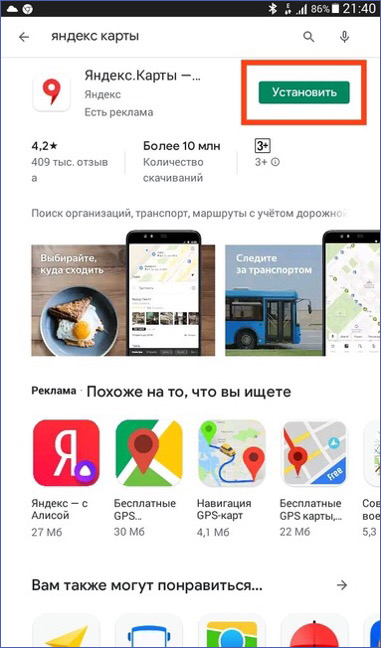Яндекс.Карты можно скачать бесплатно: навигатор доступен в Google Play, App Store, Microsoft Store. Разберем всю необходимую информацию о путеводителе.
Предназначение и функционал Яндекс.Карт
Приложение предназначено для поиска мест, создания маршрутов. Сервис предлагает:
- крупную базу организаций с контактной информацией;
- персональные настройки (подборки организаций исходя из интересов, точный поиск мест по фильтрам);
- маршруты на общественном транспорте, автомобиле, велосипеде, пешком;
- карты в режиме офлайн.
Уделено большое внимание мелочам, которые помогают ориентироваться в незнакомом городе.
В основном меню можно добавлять «Любимые места», «Закладки», «Мой транспорт».
Возможности сервиса в офлайн-режиме
Яндекс.Карты работают офлайн, есть возможность проложить маршрут без подключения к интернету. Доступны голосовые подсказки в пути.
Загрузка и установка Яндекс.Карт
Последняя версия навигатора имеет размер в 185 Мб. Можно скачать схемы некоторых городов, чтобы пользоваться ими без подключения к сети.
Карта Санкт-Петербурга весит всего 123 Мб.
Зачем нужно загружать новые карты 
После загрузки появится база организаций с режимом работы, списком оказываемых услуг. Новые версии содержат актуальные данные. Стоит обновить карты, чтобы получить точную информацию.
Выбор карт для установки
Бесплатно доступны схемы 2095 городов. Можно искать города по странам, а также использовать функцию «рядом с Вами».
Процесс установки карт
Рассмотрим, как загрузить карты на смартфон:
- Найти «Меню» в левой нижней части экрана.
- Выбрать «Офлайн-карты».
- Ввести название населенного пункта в строку поиска.
- Нажать на синий значок «Установить» в правой части.
- Кликнуть на «Разрешить».
Схемы города появятся в разделе «Загруженные».
Скачать Яндекс.Карты на Android
Существует 2 способа скачать Яндекс.Карты на Андроид бесплатно:
- из магазина Google Play;
- APK-файл из интернета.
Для установки на устройство с ОС Android нужен файл с расширением APK.
Вариант 1: Google Play
Способ предполагает использования маркета:
- Зайти в Google Play, нажать «Поиск», напечатать название сервиса.
- Выбрать «Установить Яндекс.Карты».
Установка через Google Play — самый быстрый и безопасный способ.
Вариант 2: APK-файл
APK — это формат, необходимый, чтобы установить программу для Android (например, для Windows CE подходит формат EXE). Для установки необходимо:
- Скачать виджет от Яндекс на компьютер и скинуть на карту памяти.
- Вставить карту памяти, открыть файловый менеджер.
- Запустить APK-инсталлятор.
- Во всплывающем окне выбрать «Настройки».
- Поставить галочку рядом с «Неизвестные источники», затем нажать «ОК».
- Вернуться в файловый менеджер, согласиться с условиями использования и кликнуть «Далее».
Когда установка будет завершена, выбрать «Готово» или «Открыть». Иконка навигатора появится на экране или в основном меню.
Преимущества и недостатки Яндекс.Карт
Сервис имеет плюсы и минусы. Основные преимущества:
- Доступен для популярных операционных систем (например, можно установить на Айфон (iPhone)).
- Работает в режиме офлайн.
- Показывает детальную информацию о городе (контактные данные организаций, пробки).
- Подходит для создания маршрутов на личном и общественном транспорте, пешком.
- Позволяет узнать об интересных событиях, популярных локациях в городе.
- Данные о зарубежных городах недостаточные.
- Функция Street View доступна только для крупных населенных пунктов.
- Неточно показывает передвижение общественного транспорта.
Сервис имеет больше преимуществ, чем недостатков. Существующий набор функций позволяет легко ориентироваться в незнакомом месте.
Навигатор от Yandex предлагает много полезных функций и понятный интерфейс. Он может работать без интернета, содержит контактные данные об организациях, строит оптимальный маршрут.
Yandex карты для android. Яндекс карты. Как скачать Яндекс-карты для Андроид
Мобильный атлас карт от Яндекс поможет проложить маршрут
Чтобы проложить маршрут, найти номер дома, найти маршруты проезда или схемы движения даже в незнакомом городе нужно скачать Яндекс карты на андроид смартфон или планшет. Ваше мобильное устройство будет как gps навигатор. Вы сможете находить информацию об организациях, получать отображение пробок, детальные схемы и маршруты проезда. Приложение не требует подключения к интернету, достаточно заранее скачать оффлай карты (offline maps).
Возможности и особенности Яндекс.Карты
Большое количество карт – в приложении доступны схемы городов стран со всего мира. Более 200 из них пользователь может использовать без подключения к Интернету. Среди них карты Москвы, Петербурга, России, Беларуси, Казахстана, Украины и многие другие карты для андроид.
Возможность проложить маршрут – приложение яндекс карты для андроид располагает подробными картами, которые помогут составить детальную схему маршрута, с учетом пробок или транспорта. Предлагая воспользоваться общественным или личным транспортом, приложение сообщает предполагаемое время прибытия с учетом актуальной дорожной ситуации.
Удобный поиск – приложение позволяет искать нужный адрес, задействуя систему фильтрации результатов. В Яндекс картах работает голосовой поиск.
Нажав кнопку пользователь может получить информацию о пробках, дорожных работах, реальности указанного адреса или даже написать отзыв о работе организации. Все это делает приложение удобным и простым. Данное приложение особенно хорошо тем, что его основные функции доступны в режиме офлайн: если заранее скачать карту города, то введя адрес приложение работает с загруженными картами. Рекомендуем еще и потому что оно полностью на русском языке. Не забывайте обновлять приложение до последней версии.
Удобство использования и дизайн
Программа достойно конкурирует с картами google. Настройки и внешний вид приложения подобны другим сервисам Яндекса. Система работы над результатами поиска, простое управление, возможность записи и выбор тип карт (спутниковые фотографии или карта-схема) делают приложение удобным и простым. Яндекс карты в свободном доступе можно скачать по прямой ссылке с сайта разработчика, в плей маркете или на нашем сайте.
Платный контент
Приложение с картами для андроид от Yandex полностью бесплатно и не требует отдельных взносов на разблокирование каких-либо функций. Деньги могут уйти только при скачивании карт через мобильный Интернет. Если вам это не подходит, используйте Wi-Fi.
Видео обзор приложения Яндекс Карты для Андроид
Яндекс Навигатор — это программа для навигации, продукт компании Яндекс. При своем появлении несколько лет тому назад он имел массу недостатков, получил множество неблагозвучных отзывов. Но разработчики в компании Яндекс, не удовлетворились «сырым» результатом и, продолжив разработку, создали современный навигатор, работающий на базе операционной системы Андроид. Программа получилась простой и привлекательной: с интуитивно понятным интерфейсом, имеющая много полезных функций, к тому же совершенно бесплатная, пользующаяся неимоверным успехом у уже успевших оценить ее пользователей. Ошибки предыдущих версий исправлены, хотя и имеются некоторые недоработки. Тем не менее количество бесплатных скачиваний взлетает, по результатам статистики эпизоды загрузок с Google Play уже превысили 10 миллионов!
Яндекс Навигатор для ОС Андроид используется как GPS-навигатор на автомобиле или в пеших путешествиях. Приложение имеет русский интерфейс, многофункциональное, является передовым воплощением последних разработок компании Яндекс. В режиме онлайн, используя функции приемника GPS, самоопределяется в положении на местности. Используя Яндекс-карты (со спутников видно всё: местность, дороги на ней, состояние дорог, дорожные ситуации, населенные пункты, улицы, дома, отдельные здания и другие ориентиры), пролагает маршруты с учётом дорожных событий по России, Беларуси, Украине, странам бывшего СССР (кроме прибалтийских) и Турции. Для водителей, курьеров, путешественников, которые устремляются в неизвестность, это верный друг и уникальный помощник в пути. А управлять Навигатором можно с помощью голосовых команд, не отвлекаясь от дороги на манипуляции с программой.
Видео «Современная автомобильная навигация» можно посмотреть, пройдя по ссылке:
Существуют и другие бесплатные программы навигации. Они уступают Яндекс Навигатору в удобстве интерфейса, функциональности и отличаются более высокими аппаратными требованиями. Яндекс Карты, которыми пользуется приложение Яндекс Навигатор, отличаются деталировкой и многообразием POI-объектов. Загруженная в это навигационное приложение карта вверху справа имеет значок «светофор». Кликнув на него можно получить исчерпывающую информацию о загруженности дорог и автомагистралей, о событиях на дорогах. Это знание нелишнее для участников автомобильного движения. Если голосовой поиск был недоступен более ранним навигаторам от Яндекс и свойствен только продуктам от Google, то теперь голосом легко отдавать команды и Яндекс Навигатору. Он функционален и в качестве GPS-навигатора без интернета, что было присуще только Гугл Картам. Скачав Яндекс карты на мобильные девайсы — смартфон или планшет, удобно знакомится с местностью в режиме оффлайн, экономя, таким образом, мобильный трафик.
Ознакомившись с процессом создания, по ходу посетить другие интересные вкладки, например, промо-сайт «Яндекс-навигатора», с нее можно перейти на официальный сайт, кликнув по кнопке скачать Яндекс навигатор для Android бесплатно на телефон или планшет. Правда, сделать это можно после ввода номера телефона и получения SMS. Там же есть возможность перейти в Google Play и скачать там.
Если нет желания регистрироваться и «делиться» своим телефоном для получения SMS, то есть несколько сайтов, где закачка возможна и без этого.
Яндекс Навигатор для Андроида: где скачать, как установить и пользоваться
Яндекс карты и Яндекс навигатор — два сервиса компании яндекс. Загрузка карт для бесплатного Яндекс Навигатора возможна из приложения. Работая в режиме онлайн, навигатор по необходимости скачивает карты, заданные в поиске, для построения маршрута, но только частично. Остальные, недостающие, имеющие обновления фрагменты, подгружаются в кэш приложения по мере необходимости в пути. Однако, можно скачивать карты отдельно в память телефона или планшета. Если скачать некоторые часто используемые или необходимые для новых планов карты заранее, то навигатор будет работать, минимально расходуя интернет-трафик, а по картам можно будет ориентироваться без подключения к сети. Вызывает сожаление лишь то, что есть карты только крупных городов. В остальном возникает необходимость подключаться к интернет-серверу, и скачивать карты для других мест.
Как скачать Яндекс Навигатор для ОС Андроид бесплатно
Приложение Яндекс Навигатор может работать только с устройствами на платформе iOS или Android. Следовательно, скачать его можно с сайтов App Store или Play Market.
Прежде всего нужно подключить смартфон или планшет к интернету. Не заходя в Play Market, загрузить страничку, где предлагается без оплаты скачать программы для ОС Андроид.Загрузив первую страницу этого сайта, выбрать в меню слева строку «навигаторы», перейти на страницу. Вверху, посередине, есть маленькое окно (или строка) выбора версии ОС Андроид. Исходя из того, какая ОС Андроид установлена на устройстве, которое предполагается использовать для установки навигатора (телефон, планшет), нужно выбрать такую же версию. После выбора версии содержимое страницы изменится, и ниже уже можно будет увидеть приложения, которые устанавливаются на этот Андроид. В их числе Яндекс Навигатор и Яндекс-карты. Получить тот же результат можно, если воспользоваться поиском на странице «навигаторы», введя в поиск название «Яндекс Навигатор».
Важно! Реально ли инсталлировать Яндекс-Навигатор на Андроид 2.2? Версия ОС Андроид должна быть не ниже 4.03! А это значит, что на 2.2 он не инсталлируется.
Чтобы убедиться, что на Андроид 2.2 Яндекс Навигатор не установится, можно проделать следующие действия: Так же, как рекомендовано на странице «навигаторы» выбрать версию 2.2 и просмотреть программы, устанавливаемые на Андроид. Среди них нет Яндекс навигатора. Если к этой же версии воспользоваться поиском, то в списке будет первым Яндекс Навигатор 2.35. Но! Под кнопкой «Скачать. » отображена информация, где указано, что версия ОС Андроид должна быть не ниже 4.03! А это значит, что на 2.2 он не инсталлируется.
Скачать последнюю версию Яндекс Навигатора для Андроида доступно, кликнув по кнопке «Скачать Яндекс Навигатор на Андроид бесплатно», что дает прямую ссылку на бесплатное приложение на русском языке для установки на операционную систему Android 4.0.3+ с архитектурой процессора ARMv7).
Скачивается и устанавливается Яндекс Навигатор обычно с сайта Google Play. После скачивания навигатор, Google Play запрашивает согласие на разрешение. Права доступа к функциям и данным объединены в группы разрешений. Показывается, какие именно разрешения требуются. Что за разрешения, можно видеть на странице загрузки приложения. Ознакомившись с ними, можно отказаться от установки программы, но, если программа все-таки необходима, с разрешениями лучше согласиться.
После соглашения с разрешениями приложение будет установлено на девайс. Начнет устанавливаться сразу после окончания загрузки.
Видеообзор Яндекс Навигатора:
Как скачать Яндекс-карты для Андроид
С того же сайта, о котором шла речь выше в разделе «Как скачать Яндекс Навигатор для ОС Андроид бесплатно», при желании можно бесплатно скачать еще одно самостоятельное приложение — Яндекс карты 6.2. Алгоритм «Как скачать» идентичен с закачкой навигатора.
Яндекс карты — это приложение, устанавливаемое на девайсы с платформой Андроид. Они дают возможность свободно ориентироваться в незнакомой местности и находить адреса и сервисные объекты в городах, прокладывать к ним оптимальные автомобильные и пешие маршруты, а также использовать любой сложности схемы перемещения на общественном транспорте. Эти карты дают возможность знакомиться с местностью, обращаясь к спутниковым видам онлайн в реальном времени, обозревать 3D панорамы, находить любые интересующие объекты, определять свое местоположение и использовать навигацию, никогда не теряясь в незнакомых местах.
Яндекс карты — Работают как в режиме онлайн, так и в оффлайн. Карту можно загрузить онлайн и пользоваться оффлайн. В онлайн доступны текущее состояние дорог — загруженность, пробки, ремонтные работы, ДТП, а также самая «вкусная» функция — панорама в 3D. Отображаются в режиме «атлас», больше подходят для пешеходов. Карта показывает карту города и текущее местоположение пешехода.Важной функцией Яндекс карт является возможность их использования для последующего просмотра в режиме оффлайн.
Внимание! Если навигатор предлагает поворот в «никуда», это говорит о не обновленных своевременно картах.
Карты обновляются при каждой новой закачке. Видео о Яндекс картах и Яндекс Навигаторе можно посмотреть, пройдя по ссылке:
Как установить Яндекс Навигатор
Яндекс Навигатор и Яндекс карты, как и любое другое приложение для ОС Андроид, скомпилированы и упакованы в файлы формата apk. APK (Android Package) — архивные zip-файлы. Содержат в себе управляющие файлы ОС Android, исполняемые файлы для Андроид, архивы, исходные коды, ресурсы, файл manifest. В общем, apk-расширение присуще пользовательским приложениям для ОС Андроид.
Если Яндекс Навигатор не устанавливается, то, скорее всего, версия Яндекс Навигатора, выбранного для установки, разработана не для данной версии ОС Андроид, или устройство, на которое пытаются установить приложение, вообще, не причастно к этой операционной системе.
Как пользоваться Яндекс Навигатором
Яндекс Навигатор и Яндекс карты имеют одинаковые функции, кроме панорамирования и голосовой. Карты имеют полный вид и им не надо «подгружаться» по частям, у карт нет голоса, им это тоже не надо, а у навигатора нет спутниковой панорамы. Карты, которые грузятся в навигатор при его работе онлайн, более «сухие», ничего лишнего, чтобы не отвлекать внимание водителя. Пользование Яндекс Навигатором не затруднительно, эффективно, вызывает чувство удовольствия.
Навигатор имеет множество разнообразных функций, которые можно успешно применять по необходимости при движении по дорогам. Функции Яндекс Навигатора дают следующие возможности:
- Построение маршрутов междугородних и по городам России, Это способствует преодолению расстояния от «точки А» до «точки В» быстрее. Яндекс Навигатор предлагает до трех вариантов преодоления расстояния до цели прибытия.
- Индикация загруженности дорог.
- Вывод на карту и голосовое сопровождение всех текущих событий на дороге: пробки, ДТП, ремонт дороги, камеры слежения, «лежачие полицейские», разведение мостов, сообщения и комментарии других владельцев Яндекс Навигатора и многое другое. Возможна настройка типов событий, присутствующих или отсутствующих в сообщениях навигатора.
- Имеется возможность предварительно создать и сохранить на карте маршрут , а потом загрузить эту карту, чтобы воспользоваться ею оффлайн при попадании в зону отсутствия связи.
- Визуальная информация о расстоянии и времени до объекта.
- Загрузка в режиме онлайн прилегающих участков карты по мере следования по маршруту.
- Оперативное изменение маршрута при поступлении новой информации о дорогах и дорожных событиях.
- Задание конечной или промежуточной точки маршрута по названию , адресу, а если это предприятие или организация — по роду деятельности;
- Просмотр информации о любом объекте на карте.
- Сохранение в «Избранное» избранных маршрутов.
- Имеет интеллектуальное автопереключение дневного и ночного отображения карт и меняет его в зависимости от времени суток. «День» и «Ночь» можно переключать вручную.
- Автомасштабирование карты во время движения в соответствии со скоростью, а также Zoom для просмотра карт. При использовании Zoom для уменьшения карты, проекция превращается в вид сверху, становясь плоской. При увеличении — вид сверху постепенно переходит в почти фронтальную проекцию. Приближаясь, объекты вырастают за счет вытягивания слоя, становятся объемными, детализируются.
- Сообщение голосовых подсказок от навигатора при движении по маршруту.
- К возможностям можно отнести и выбор голоса: «Дима», «Оксана» или «Василий Уткин» — это уж как понравится.
- Получение в подсказках информации об ориентирах. В навигации иногда случаются неопределенности в подсказках. Например, Яндекс Навигатор подсказывает поворот налево через 250 метров, а поворотов влево там два — какой верный? В старой версии приходилось сверяться с картой маршрута на дисплее. Новый Яндекс Навигатор научился сообщать подсказки по ориентирам — отдельным объектам по пути следования. Теперь злополучный «поворот налево» получает новый признак — «у тополя на Плющихе» или рядом с «мужиком у фонтана, а рядом дерево — во!» Ориентиром может быть столб, телефонная будка, поворот во двор, мостик, бетонная плита. Ориентиры озвучиваются, только когда подсказка неоднозначна, и требуется дополнительная информация. Голосовая функция не односторонняя, навигатор не только говорит мужским или женским голосом, но и «слушает», внемлет, когда его имя звучит не всуе, а конкретно: «Слушай, Яндекс»!
- Предупреждение — также очень важная функция. Карта местности изменчива, как сердце в мае. Функция предупреждения здесь очень кстати: при любой непредвиденном событии на дороге моментально сработает голосовое предупреждение и вывод перемены на дисплей. Зная, например, о препятствии на пути, легче принять решение о действиях. «Предупрежден — значит, вооружен». В случае если маршрут пролегает по платной дороге, навигатор предупредит и об этом.
- Управление навигатором в поездке своим голосом;
- Сохранить маршрут, присвоив ему название, произнесенное внятно, четко без помех. Голосовой командой, сказав, например, «домой» или «на работу», активировать его.
- Задать конечную точку при построении маршрута, произнеся адрес или название POI объекта, например: обратиться к навигатору и, получив ответный звуковой сигнал, заказать маршрут, отдав, к примеру, команду: «Слушай, Яндекс! Поехали на речной вокзал!».
- Изменить маршрут, назвав дополнительную точку, если решили заехать еще куда-нибудь, например: «Добавить автозаправку «Гелиос»».
- добавить на маршруте во время движения случай на дороге, вроде «Средний ряд, авария».
- Сохранение карты региона в памяти девайса для минимизации трафика.
- Корректировка дорожной обстановки. Во время прохождения маршрута водитель может оставлять на карте метки, свои комментарии о новых событиях и объектах — знаках, ДТП, дорожных работах, камерах и т. д. и т. п. Может сообщать об этом речью, информацию Яндекс донесет до всех пользователей этой картой через спутниковую связь GPS. Эти изменения и дополнения станут доступными всему сообществу пользователей Яндекс Навигатором.
Активно используется интуитивно понятный интерфейс навигатора. При включении Яндекс Навигатора, коснувшись дисплея, можно увидеть значки:
- «Поиск» — задает поиск адреса или нужного объекта по выбору из меню сервисных объектов для планировки маршрута Ввести адрес или название можно с виртуальной клавиатуры и голосом. Голосовой поиск удобен за рулем, когда руки заняты.
- «Карта» — грузит карту, которая может выглядеть как:
- схема;
- народная;
- спутник — перевод карты в режим «Спутник» в навигаторе имеет вид как в яндекс картах.
Изображение карт по-разному — отличительная от других навигационных приложений черта, присущая Яндекс Навигатору и Яндекс-картам.
- «Избранное» — для сохранения и запоминания адресов, чтобы не вводить их каждый раз письменно. В Избранное сохраняют наиболее посещаемые места.
- Вкладка «Настройки» — содержит в себе меню настроек.
На карте изображены прозрачного вида значки-кнопки:
- «Светофор» вверху справа на карте покажет текущее состояние местности со всеми дорожными событиями.
- Для изменения масштаба карты:
- «+» — увеличение;
- «-» — уменьшение.
- «Ориентир» — в режиме онлайн определяет текущее местоположение объекта движения (автомобиля, пешехода).
- «Компас» — для калибровки компаса.
- Индикатор интенсивности движения на дорогах дает оценку в баллах. Придавив на индикатор, можно отключить информацию о «пробках».
Алгоритм начала работы
Начинается работа с карты на дисплее — изометрическая проекция Яндекс карты с 3D объектами.
Алгоритм действий для начала работы с Яндекс Навигатором предельно прост. Для запуска программы навигатора достаточно выполнить несколько действий:
- Открыть и выбрать карту кнопкой «карта»;
- Самоопределиться кнопкой справа внизу, увидеть на карте, где находится машина в данный момент;
- Ввести адрес, куда ехать, кнопкой «поиск», написав его с клавиатуры или четко проговорив. Программа Яндекс Навигатор находит адресный объект — появляется его отметка на карте.
- Нажатием на виртуальную клавишу «Поехали» проложены варианты оптимальных маршрутов и показаны:
- Километраж;
- Время преодоления оставшегося расстояния.
После выбора одного из них, снова клик на кнопку «Поехали». Не следует забывать, что построение маршрута в навигаторе не может обойтись без передачи сетевых данных, то есть, необходимо наличие Wi-Fi или GPS.
ПоехалиПосле начала движения голос Яндекса говорит: «Через сто метров направо». Однако, там одностороннее движение, поворот возможен только влево. Ошибка! Налево не надо, машина продолжает движение прямо, отклонившись от маршрута. Яндекс Навигатор перестраивает маршрут заново с учетом отклонения (как бы подстраиваясь) и показывает новую схему пути, следуя по которой успешно приводит к цели.
Внимание! Яндекс Навигатор при голосовом сопровождении маршрута может путать «право» и «лево», поэтому нужно быть бдительным при движении и учитывать знаки.
Кроме ошибок, Яндекс Навигатор имеет некоторые «минусы»:
- Навигатор полнофункционально работает только в сети, необходим Wi-Fi интернет или мобильный с использованием GPS связи. Иначе есть риск попасть в «штиль» и заблудиться без этого проводника.
- При продолжительной поездке батарея телефона «садится», поэтому необходимо иметь шнур для зарядки блока питания и постоянно в автомобиле пользоваться им.
Ошибки, конечно, случаются, когда карты не успевают обновляться. Попадают на это все навигаторы. В целом же, приложение Яндекс Навигатор — это полноценная программная замена аппаратному навигатору.Здесь можно посмотреть видео «Обзор Яндекс Навигатора для Android-гаджетов»:
Обновление навигатора и загрузка карты
Обновляется Яндекс Навигатор при новом скачивании и установке на носитель ОС Андроид. Карты в навигаторе обновляются после установки и при новых загрузках этих же карт во время его работы.
Загружают карту в Яндекс Навигатор следующим образом: в настройках выбрать «Скачать карты», затем набрать в поиске интересующий регион или выбрать его из списка, затем скачать карту на телефон.
Уточнение маршрута и сохранение
Чтобы задать промежуточную точку нужно прижать точку на карте пальцем и в появившемся меню указать на «Через». Или подать аналогичную команду голосом, если включена эта функция.
Для создания маршрута промежуточная точка может выбираться из сохраненных ранее мест.
Для сохранения придавить пальцем на нужный маршрут и в появившемся контекстном меню указать на «В мои места», определить категорию, в которой будет теперь храниться место и его название.
Скачивание карт для пользования оффлайн
Для экономии трафика мобильного интернета и ускорения процесса подзакачки карты в пути по маршруту необходимо иметь скачанную и сохраненную в памяти девайса карту города или местности, по которой планируется перемещение.
Закачивается карта так:
- Открыть «Меню»;
- Ввести в поиск город или область;
- Скачать.
Распакованные карты будут доступны для пользования автономно.
Выбор голоса диктора
Приложение Яндекс Навигатор предлагает пользователям следующие голоса:
- Мужской голос «Дима»;
- Женский — «Оксана»;
- Голос известного футбольного комментатора — «Василий Уткин».
В меню навигатора следует выбрать «Звуки», в звуках кликнуть на «Диктор», и, наконец, кликнуть голос.
Там же выбирается:
- Язык;
- Предупреждать о событиях;
- Сообщение о превышении;
- Включить/отключить голосовое сопровождение;
- Голосовая активация.
Яндекс Навигатор оффлайн
Новый Яндекс Навигатор имеет функцию скачивания Яндекс-карт в кэш приложения. Кэш — это часть оперативной памяти процессора или специально отведенное место на физическом запоминающем устройстве, например, на флешке. Информация, записанная в кэш, быстрее извлекается, чем, если бы ее пришлось выбирать из основной памяти носителя информации или из интернета. Так как объем КЭШа небольшой, то карты грузятся не целиком, а фрагментами, необходимыми для прохождения маршрута. Таким образом, навигатор подгружает карты постоянно, по мере следования, используя мобильный интернет. Если сеть теряется, то продолжать движение по предначертанному маршруту можно, пока двигающийся автомобиль находится в пределах загруженной до этого карты. Ошибки в работе проводника начинаются, когда происходит отклонение от маршрута, и нет возможности проложить новый из-за отсутствия обновления и дополнения карты региона. К тому же при дальней поездке, постоянная загрузка карт в зоне действия роуминга — дорогое удовольствие. Однако, есть возможность изменить ситуацию.
Конечно, совсем без интернета навигатор ни свое местонахождение определить не сможет, ни маршрута проложить, ни параметры пути рассчитать, не говоря уж о подсказках и контроле на дороге. Но если карты местности скачать заранее, когда есть интернет, например, дома или в любом месте по пути в зоне действия Wi-Fi, и сохранить их в памяти девайса, то появится возможность воспользоваться навигацией и во время отсутствия связи со спутником, к тому же станет заметной экономия средств мобильной связи. Правда, маршрут прокладывать тоже придется заранее, в интернете, или подключаться в пути. GPS-модуль аппарата, используемого для навигации, поможет определить, где автомобиль или пешеход сейчас находится, узнать направление движения.
Получается вот такое полуавтономное использование Яндекс Навигатора в режиме оффлайн.
За время разрыва между выбором траектории движения и его началом могут произойти изменения на местности и в дорожных ситуациях. Поэтому во время следования по такому предварительному маршруту водителю нужно быть внимательным, если местность мало известна, и продвигаться с учетом реально имеющихся обстоятельств, когда совсем нет возможности воспользоваться мобильным интернетом в пути.
Для того чтобы приложение было подготовлено для работы вне сети, нужно при наличии интернета произвести следующие действия:
- Зайти в меню Яндекс Навигатора, инсталлированного на Андроид девайса;
- Кликнуть на виртуальную кнопку «Загрузка карт»;
- В списке регионов или по поиску выбрать нужный;
- Выбрать обзорную или полную закачку;
- Скачать.
Сохраненные в памяти мобильного устройства Яндекс-карты могут оказать помощь в режиме оффлайн и спасти заблудившегося водителя от бедственной ситуации на недоступной для мобильных операторов местности и без Wi-Fi.
Положительные и отрицательные стороны оффлайн-навигации
Положительные моменты от способности нового Яндекс Навигатора закачивать и сохранять навигационные Яндекс-карты:
- Сохранение на скачанной карте проложенного заранее маршрута.
- Возможность просмотра скачанной карты в автономном режиме, а в случае работы GPS, получить на ней отметку своего местонахождения.
- В векторном формате они имеют более качественное изображение, чем в растровом. Весят эти карты меньше, занимают места в КЭШе тоже меньше.
К отрицательным относится неспособность оффлайн построения нового маршрута и, при отклонении от него, корректировки старого.
Почем навигатор не работает
Если он установлен на Андроид девайсе, он должен работать, но бывает, что не работает. Что случилось? Первое, что нужно сделать — попробовать переустановить. Ведь даже в процессе установки, если сеть плохая, файлы дистрибутива могут оказаться испорченными. Установка произошла, но работать не может… Если скачали снова, а картина та же, то виновата не сеть в момент установки, а негодный дистрибутив этого приложения на ресурсе. Тогда нужно попробовать скачать с другого ресурса.
А если Яндекс Навигатор установлен давно, нормально работал, а потом перестал, то, может быть, накопились ошибки в программе. Ведь и операционную систему компьютера приходится переустанавливать, не говоря уж о приложениях, потому что накапливаются ошибки, и она начинает «глючить». То же самое происходит и с телефоном, ведь это тот же компьютер, и помочь может переустановка приложения, которое вдруг перестает работать. Но сначала нужно проверить наличие сети. Главная причина когда Яндекс Навигатор не работает и не будет работать — отсутствие интернета и карт, загруженных в приложение заранее. Ведь работа навигатора начинается с вывода карты на дисплей.
Почему навигатор не определяет местоположение
У всех навигаторов есть проблемы с определением местоположения при включении навигатора, с потерей курсора во время поездки. Происходит это потому, что дают сбои системы позиционирования. Что делать! Значит, если на экране нет стрелки, которая ведет по маршруту, то остается только ждать, когда сигналы от спутников дойдут пешком до интернет-серверов или прямо до телефона… Когда нет времени ждать, нужно искать, нет ли где более стабильной связи.
Важно! Одной из причин может быть то, что отключен в телефоне приемник GPS или мобильный интернет.
Мобильные телефона обычно используют не полноценный GPS-приём, а пользуются A-GPS, когда GPS-приемник ориентирован на получение данных не со спутников, а с интернет-серверов. GPS-приемник определяет координаты, используя данные из специального файла. Информационный файл о местонахождении спутников на околоземных орбитах скачивается в мобильное устройство первым. Получив эту информацию, GPS начинает считывать информацию со спутников для определения местоположения мобильника. Этот процесс может занимать много времени — минуты или десятки минут.
Учитывая то, что мобильные устройства имеют доступ к всемирной паутине, разработчики укоротили путь к этому специальному файлу. Он скачивается на серверы интернета, а оттуда мобильные устройства скачивают его за секунды себе и с его помощью черпают информацию для определения своего местоположения. Таким образом, сеть необходима для определения текущего местоположения. Самоопределиться мобильному устройству с A-GPS не удастся, если доступ к мобильному интернету отсутствует.
За границей приходится каждый раз загружать данные для системы A-GPS. Объем небольшой, но ощутимо по стоимости с учетом трафика и стоимости его в роуминге. Плюс — трафик подкачки карт из сети для прохождения маршрута.
Узнать, какие могут быть проблемы с GPS, поможет видео:
Почему навигатор не запускается, тормозит
Часто говорят, что Яндекс Навигатор «тормозит», «тупит», «зависает» и много еще чего и много еще чего… И для этих «глюков» можно найти объяснение:
- Тормозит, если мобильное устройство устарело и не «тянет», оперативной памяти не хватает.
- Возможно, плохая связь с интернетом, нестабильное соединение, плохая работа GPS, вот и «зависает».
И не запускаться может по той же причине. Или по причине отсутствия карт.
Плохо работает… а что понимать под плохой работой? Если в общем плохо — это плохая, нестабильная связь с интернетом. Навигатор без него нежилец. А если по отдельным пунктам меню плохо работает — нужно разбираться. Например, плохо работает при голосовом управлении. Если общаться с Яндекс Навигатором, имея при этом плохую дикцию или недостаточно громко, или когда есть достаточно ощутимые фоновые помехи, и навигатор не понимает речи, не знает, чего от него хотят, тогда и его реакция, то есть работа, будет плохая, некорректная. Навигатор будет «глючить».
А когда Яндекс Навигатор не работает, не запускается, «вылетает». Конечно, если нет интернета, а модуль GPS-приемника постепенно стареет и выходит из строя, его антенна подустала от нагрузки, то — не Яндекс Навигатор виноват, а аппараты, которые не могут обеспечить навигацию. Перепрошить модуль или поменять девайс на новый — это может быть решением всех проблем. «Глючить» и вылетать может не Яндекс Навигатор, а само мобильное устройство. Нужно решиться и выкинуть старый мобильник или планшет, обзавестись новым и тогда все будет ОК!
Навигация давно стала незаменимым спутником большинства автовладельцев и пешеходов. Объехать пробки, сориентироваться в незнакомом городе или найти нужный адрес – скачав Яндекс Карты на компьютер, вы всегда сможете подобрать оптимальный маршрут, позволяющий сократить время в пути.
Описание
Яндекс Карты – информационное поисково-картографическое приложение, созданное одноименной компанией. Считается одним из самых популярных сервисов подобного рода – по данным статистики уже в 2012 году число пользователей данного приложения перевалило за 16 миллионов человек.
Интересно, что карты и схемы для России, Казахстана, Белоруссии, Эстонии и Украины поставляются непосредственно компанией-разработчиком, обновляющей их раз в две недели. Картографические данные для других стран поступают от компании «НАВТЭК».
Интерфейс прост и понятен, все необходимые клавиши находятся в прямом доступе, ничего лишнего на экране нет. Главное окно сервиса практически целиком занимает загруженная карта, а дополнительные клавиши размещаются в верхней части экрана.
Приложение совмещает сразу две основные функции: картографическую и навигационную. Благодаря регулярному обновлению, пользователям доступны только самые свежие картографические данные, а навигационная система позволяет прокладывать пешеходные и автомобильные маршруты с учетом всех возможных факторов: затруднение движения, аварии на дороге, удаленность остановок общественного транспорта и т.д.
Радует и отсутствие постоянной необходимости в интернет-соединении. Вы можете скачать карты в память программы, откуда приложение Яндекс Карты для компьютера будет самостоятельно их подгружать даже при отсутствии доступа к сети.
Если вы уверены в стабильности интернет-соединения, для прокладки маршрута можно воспользоваться GPS-навигацией. Для этого необходимо включить GPS-сигнал и выбрать конечную точку маршрута – сервис самостоятельно определить ваше местоположение и выберет наиболее короткий вариант дороги.
Если связи нет, вы можете воспользоваться сохраненными картами. Укажите начальную точку (свое местоположение) и конечный адрес – дальше приложение также сделает все самостоятельно.
Карты отображаются в трех вариантах: спутниковые, схематичные и народные. Для смены режима отображения потребуется выбрать соответствующий пункт во вкладке «Слои».
Поисковая система снабжена удобными фильтрами и автоматическим подбором вариантов по первым буквам. Также присутствуют встроенные справочники, а все ваши запросы сохраняются в истории поиска.
Все изменения, вносимые пользователями в народную карту, обрабатываются при помощи технологии Live Data, которая быстро корректирует всю информацию, помогая всегда предоставлять только самые актуальные данные.
Функционал приложения
- Удобная поисковая система с крупнейшей базой объектов, организаций, заправочных станций, вокзалах, транспортных развязках и т.д.
- Фильтры поисковой системы, позволяющие быстро найти нужный объект.
- Сохранение загруженных карт и построенных маршрутов, что позволяет Яндекс Карты для ПК предоставлять актуальную информацию без стабильного доступа к интернету.
- Прокладка пешеходных и автомобильных маршрутов с учетом самых свежих данных.
- Подробные варианты пути для пешеходов: расчет подходящих станций для пересадок, выбор транспорта при учете пробок, указание подземных переходов и обходных путей на народной схеме.
- Наличие народной и спутниковой карты, просмотр панорам.
- Возможность оставлять отзывы о посещенных местах.
- Возможность отметки произошедшего события на карте.
- Просмотр изображений с уличных камер видеонаблюдения в режиме реального времени.
- Расчет времени и расстояния в пути. Причем, расстояние может измеряться как в километрах, так и в милях.
- Возможность онлайн-обсуждения дорожной ситуации с другими водителями.
- Функция GPS-навигации.
Плюсы и минусы
Преимущества использование данного сервиса очевидны:
- Простой и понятный интерфейс.
- Постоянно обновляемая информация.
- Актуальные карты-схемы более 1800 городов в разных странах.
- Широкие возможности для корректирования народной карты-схемы.
- Оналайн-обсуждение дорожной ситуации.
- Построение маршрута с учетом всех факторов, что позволяет всегда выбрать оптимальный путь, существенно сократив время и расстояние.
Минусов у сервиса всего два:
- Довольно большой расход трафика при онлфйн-работе.
- При изменении типа схемы, вам придется заново искать нужные адреса.
Как запустить Яндекс Карты на ПК
Чтобы установить Яндекс Карты на компьютер для Windows любой версии, воспользуйтесь . Для установки вам потребуется инсталлировать эмулятор, а затем скачать утилиту из магазина приложений.
Для начала загрузки сервиса, выберите его в магазине и кликните по кнопке «Установить».
- MAPS.ME. картографическая система, работающая в оффлайн режиме. Присутствует система навигации, позволяющая прокладывать автомобильные, пешеходные и даже велосипедные маршруты. Обновление карт осуществляется силами пользователей OpenStreetMap. Присутствуют отметки большинства заведений, культурных центров, больниц, туристических достопримечательностей и другая необходимая информация. При подключении к сети MAPS.ME позволяет забронировать гостиницы на партнерском сайте Booking.com.
- 2ГИС. Навигационный сервис, входящий в число самых популярных программных навигационных продуктов. Показывает не только расположение зданий и организаций, но и график, время их работы. В обновленное версии 2ГИС «ориентируется» даже в крупных торговых центрах, определяя местоположение и название магазинов. Есть возможность оставить отзыв о посещенном заведении.
Системные требования
- 30 Мб свободного места.
- Интернет-соединение для загрузки и обновления картографических данных.
- Эмулятор BlueStacks.
Видео-обзор
Итоги и комментарии
Отличное приложение с минимумом недостатков. Скачать Яндекс Карты на компьютер – значит обзавестись надежной и удобной навигацией, которая всегда поможет найти дорогу или не заблудиться в незнакомом городе.
Удобные карты для быстрой и удобной навигации.
Одной из главных отличительных особенностей смартфона всегда была возможность использовать его в качестве навигационного устройства, просто загрузив приложение-навигатор. Одним из популярных сервисов предоставления географических карт является Яндекс, который уже достаточно давно выпустил официальное приложение для Android под названием «Яндекс карты «. Приложение может похвастаться достаточно детализированными картами, возможностью работать как онлайн, так и оффлайн, а также наличием не только схем улиц от Яндекса, но и схемы улиц от людей, которые проживают в тех местах и знают точное название улиц.
После запуска приложения сразу же запускается карта и показывается ваше текущее местоположение. Точность определения местоположения зависит от того, какие настройки точности выбранные на вашем устройстве. Интерфейс содержит минимум кнопок и весьма удобен. Сверху находится кнопка для включения/выключения отображения пробок, слева находится кнопка для выбора средства передвижения, справа — кнопки определения вашего текущего местоположения и кнопки масштаба. На нижней панели вы найдете четыре вкладки:
1. Слои — позволяет выбрать тип карты, который хотите использовать, а также элементы, которые хотите на ней видеть.
2. Поиск — можно найти не только улицы, но и заправки, кафе и другие места.
3. Маршрут — позволяет проложить маршрут от точки А до точки Б.
4. Меню — в нем вы сможете посмотреть закладки, перейти в настройки, а также скачать карты к себе на устройство, чтобы просматривать их оффлайн.
Яндекс Карты сейчас являются просто незаменимой вещью в нашей жизни. Теперь, для того чтобы добраться из одного в пункта в другой, не нужно спрашивать всех прохожих где находится эта улица или плутать по незнакомым местам. Так же, эта программа позволяет значительно экономить время объезжая пробки, о которых она уведомляет вас в реальном времени. И это еще не все. В последних версиях сами пользователи программы могут рассказывать друг другу о дорожных проишествиях, каких-либо неполадках на дороге и других вещах, важных автомобилистам. Итак, как установить яндекс карты?
Инструкция по установке зависит от того, на какое именно устройство вы хотите поставить это полезное приложение, поэтому рассмотрим самые популярные варианты.
Как установить яндекс карты на андроид?
Телефоны под управлением системы Android имеют огромное преимущество перед обычными телефонами тем, что у них есть свой собственный магазин приложений Яндекс. Карты также в нем имеются и являются бесплатными, то есть вы можете скачать их на любое устройство бесконечное количество раз.
- Итак, откройте Google Play (или если у вас старая версия прошивки, то Android Market).
- В открывшемся окне выберите поле поиска и введите туда Яндекс карты.
- В результатах поиска будет несколько программ. Одна из них будет непосредственно самими картами, а другая является навигатором. Вы можете установить обе, если думаете что будете использовать еще и навигацию для автомобиля.
- После установки каждую из программ вы сможете найти в меню
Как установить яндекс карты на телефон?
Приложение Яндекс. Карты поддерживает огромное количество моделей телефонов, а точнее почти все, которые поддерживают Java. Давайте рассмотрим пример установки на самый обычный телефон.
Для установки и работы самой программы вам понадобится настроенное интернет соединение!
- Откройте в своем телефоне программу для просмотра интернет страниц (рекомендую использовать стандартное решение телефона, то есть не использовать Opera Mini)
- Зайдите на m.ya.ru/maps и обязательно проверьте то, чтобы ваш телефон определился правильно. Это важно, ведь в случае ошибки, программа может работать некорректно или вообще не запуститься.
- Если все верно, скачайте программу. Если была какая-то ошибка с определением, нажмите на кнопку «Другая модель» и найдите свой телефон в списке.
- После скачивания установите программу утвердительно отвечая на все вопросы телефона.
- Готов! Теперь вы можете пользоваться картами на своем телефоне!
Как установить яндекс карты на навигатор?
Для того, чтобы убедиться, что ваш навигатор сможет поддерживать Яндекс Карты, вам нужно узнать, на какой операционной системе он работает. Если это Android, то стоит воспользоваться инструкцией, которую я написал чуть выше (установка на телефоны под управлением Android). Этот процесс не будет никак отличаться ставите вы на телефон, планшет или навигатор. То есть, вам нужно всего лишь зайти в магазин Google Play и скачать приложение себе на телефон, а после установить.
Если ваш навигатор работает под управлением Windows CE, то вам повезло. Существует версия и под подобные устройства.
Как пользоваться Яндекс картой, навигация и определение маршрута
Как пользоваться Яндекс картой? Сегодня мы рассмотрим этот вопрос и используем Яндекс карту на практике. С ее помощью проверим, как в ней работает навигация и определим маршрут.
Что такое Яндекс карта, краткая история создания
Здравствуйте, друзья! Несмотря на то, что тематика данной статьи не имеет отношения к теме заработка через Интернет, все же я решил написать статью о том, как пользоваться Яндекс картой. Дело в том, что у большинства жителей нашей страны есть автомобили, мотоциклы, моторные лодки.
Многие из нас путешествуют, собирают в лесу ягоды и грибы. Без ориентирования на местности, без прокладывания маршрута обойтись сложно. В России есть отличный инструмент, который поможет решить указанные выше задачи – это Яндекс карты. О них мы и поговорим в этой статье.
Итак, Яндекс карта – это навигационный сервис от компании Яндекс, который умеет определять и прокладывать различные маршруты на карте. Его разработали в 2004 году. Сейчас этот сервис насчитывает 25 миллионов пользователей по всей России и имеет хороший спрос у автомобилистов и не только. Прошло много лет с момента создания сервиса Яндекс карты. Его до сих пор обновляют разработчики и улучшают поисковые инструменты ресурса.
Далее мы разберемся, как работает сервис Яндекс карты и рассмотрим, как им пользоваться.
Возможности Яндекс карт
Возможностей у сервиса Яндекс карты хватает. Мы сделаем обзор на основные возможности этого ресурса:
- Быстро определяет маршрут в городе. Вы можете выбрать любой пункт в Вашем городе и проложить маршрут по карте – пешком, на машине, на велосипеде, на автобусе к другому назначенному пункту.
- Сервис дает информацию о дорожной ситуации. Если Вы например, владеете автомобилем и постоянно ездите, этот инструмент будет Вам в помощь. С его помощью можно узнать, есть ли автомобильные пробки на дорогах или нет.
- Может просматривать маршруты разными способами. У сервиса Яндекс карты есть различные инструменты для просмотра маршрутов. Например, с помощью схемы, со спутников, гибрид (показывает фото или 3D-анимацию маршрута).
- Сохраняет карту на компьютер или распечатывает его на принтере. У сервиса есть функция распечатки, которую можете использовать для сохранения карты.
- Мобильное приложение. Сервис Яндекс карта можно использовать не только на компьютере, но и на телефоне. Для этого скачайте его мобильное приложение с официального сайта сервиса, либо с Плей Маркета.
Всех возможностей здесь не перечислить, так как их много. Более подробно мы их разберем на практике.
Требования к устройствам для работы с Яндекс картами
Поговорим о требованиях к устройствам для работы с Яндекс картами. Чаще всего люди используют их на таких устройствах:
- на компьютерах;
- на планшетах;
- в телефонах.
С сервисом Яндекс карта Вы можете работать в браузере, не устанавливая никакую программу на компьютер. Конечно, на более старых компьютерах, Яндекс карты будут просматриваться в низком качестве. Поэтому, лучше пользоваться этим сервисом на новых компьютерах с процессорами — Intel Core, Intel inside. Это нужно для удобного просмотра карты в 3D формате.
На мобильные телефоны и планшеты устанавливают приложения Яндекс карты. Желательно, чтобы телефон был разработан на платформе Андроид 4.1 и до последней версии.
Можно ли пользоваться Яндекс картами, как навигатором
Сервисом Яндекс карты можно пользоваться как навигатором. Вам нужно выбрать точку на карте и установить маршрут до другой точки. Затем она Вас доведет до нужного Вам пункта назначения.
Особенно хорошо помогает этот сервис автомобилистам и путешественникам, когда не знаешь дорогу или местность. Уверен, с помощью сервиса Яндекс карты, потерять ориентир в большом городе или в лесу будет сложно.
Как пользоваться Яндекс картой
Итак, в этом разделе статьи ответим на вопрос, как пользоваться Яндекс картой на компьютере и телефоне. В начале рассмотрим процесс ее использования на компьютере.
Открываете браузер Яндекс и находите в нем раздел «Карты». Вместе с тем, можете перейти на ее сайт – «yandex.ru/maps».
Далее действуете по схеме:
- Пишете в поиске название своего или другого города.
- Нажимаете на пункт назначения «A» левой кнопкой мыши.
- Нажимаете на пункт назначения Б и прокладывается маршрут.
Разберемся с этими действиями на практике.
Как пользоваться Яндекс картой на компьютере
Итак, открываете Яндекс карту на компьютере в браузере. Пишем например, в поиске сервиса город «Саянск» и нажимаем клавишу «Enter» на клавиатуре (Скрин 1).
Далее проложим маршрут к какому-нибудь месту назначения в городе. Для этого увеличиваем масштаб карты колесиком мыши. Основной маршрут у нас будет идти от «Администрации города» (так на всех картах по умолчанию) далее, нажимаете кнопку «Маршрут» (Скрин 2).
Выбираете способ маршрута – например, на машине и устанавливаете флажок определения маршрута на любом пункте назначения. К примеру, на городской больнице (Скрин 3).
Мы только что проложили маршрут от Администрации, до городской больницы. По этому маршруту можно провести левой кнопкой мыши и увидеть улицы и дороги на картинках, по которым Вы будете ехать.
Как пользоваться Яндекс картой на Андроиде
Для использования Яндекс карты на телефоне, скачайте ее с официального сайта – «mobile.yandex.ru/apps/android/maps». Далее запускаете приложение на Андроиде. Затем, выбираете тип карты – схема, гибрид, спутник. Потом нажимаете на способы маршрутов и прокладываете маршрут на карте.
Распределим весь процесс использоваться Яндекс карты на телефоне по инструкции:
- Для начала настройте Яндекс карту. Выберите ее тип и маршруты. Вы можете сказать в телефон голосом нужный Вам маршрут и Яндекс карта его определит. Но для этого нужно настроить микрофон или установить голосового помощника.
- Затем Яндекс карта обнаружит маршрут на карте. Вы сможете увидеть подсвеченную линию на дорогах.
Использовать на телефоне Яндекс карты не так сложно. Они работают по аналогии, как на компьютере.
Что делать, если есть проблемы с картами, как их решить
Иногда Яндекс карты не работают на телефоне или компьютере. Как решить эти технические проблемы? Сначала выявим причины из-за которых они происходят:
- медленный Интернет;
- Яндекс карты не соответствуют требованиям устройства;
- работе Яндекс карты мешает всплывающая реклама.
Эти проблемы устранить легко, если подключить нормальную скорость Интернета, работать с Яндекс картой на новых гаджетах и блокировать рекламу специальным расширением или программой. Тогда проблемы с запуском Яндекс карты будут устранены.
Заключение
Итак, мы рассмотрели вопрос, как пользоваться Яндекс картой на компьютере и в телефоне. Действительно, это удобный инструмент для поиска необходимого маршрута в России. Он помогает быстро ориентироваться в незнакомой местности или городе. Для иностранных городов и стран можно воспользоваться аналогичным сервисом Гугл-картами. Он тоже работает бесплатно и определяет разного вида маршрутов.